
Fixiereinheit
Schmutz kann an der Fixiereinheit im Gerät haften und schwarze Streifen auf Ausdrucken verursachen. Reinigen Sie die Fixiereinheit wie im Folgenden beschrieben. Beachten Sie, dass die Fixiereinheit nicht gereinigt werden kann, wenn sich Dokumente in der Druckwarteschlange befinden. Zum Reinigen der Fixiereinheit benötigen Sie normales A4- oder Letter-Papier. Legen Sie das Papier in die Papierkassette oder in das Mehrzweckfach (Einlegen von Papier in die Papierkassette Einlegen von Papier in das Mehrzweckfach) ein, bevor Sie die folgenden Schritte ausführen.
 |
|
Für die Reinigung kann Recyclingpapier, Farbpapier oder Dünndruckpapier verwendet werden.
Für die Reinigung ist Toner erforderlich. Stellen Sie sicher, dass ausreichend Toner vorhanden ist, bevor Sie fortfahren.Anzeigen des Tonerstands
Wenn in <Standardeinstellungen registr.> in <Mehrzweckfach> (<Einstellungen Papier>) Papier gespeichert wurde, das nicht als Reinigungsblatt verwendet werden kann, setzen Sie <Standardeinstellungen registr.> auf <Aus>. Speichern von Standardpapiereinstellungen für das Mehrzweckfach
|
1
Tippen Sie auf <Menü>.
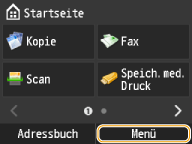
2
Tippen Sie auf <Justage/Wartung>.
3
Tippen Sie auf <Fixierbauteil reinigen>.
4
Tippen Sie auf <OK>.
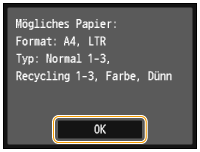
5
Tippen Sie auf <Start>.
Das für die Reinigung ausgewählte Papier wird gedruckt.
6
Öffnen Sie das Mehrzweckfach.
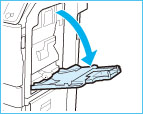
7
Legen Sie das Reinigungsblatt mit der gedruckten Seite nach oben und mit dem Pfeil in Richtung des Geräts zeigend in das Mehrzweckfach ein.
Legen Sie die Einstellungen des Mehrzweckfachs für das Reinigungsblatt fest.

8
Drücken Sie  .
.
 .
.Die Reinigung wird gestartet. Die Meldung <Beendet.> wird ca. 30 Sekunden später angezeigt.